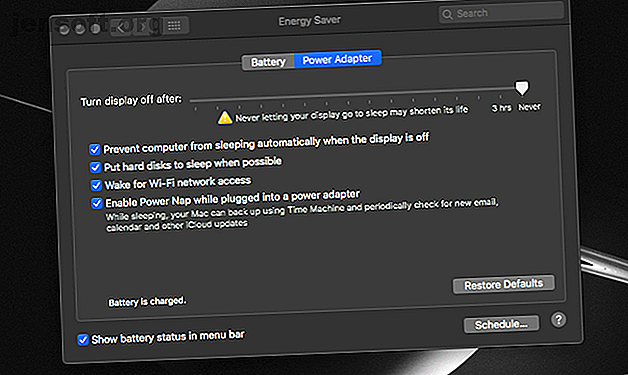
Cómo evitar que tu Mac duerma: 5 métodos que funcionan
Anuncio
Por defecto, su Mac está configurada para la máxima eficiencia. Eso significa que trata de preservar la energía cuando y donde sea posible, especialmente si está funcionando con batería. Entonces, cuando detecta que ya no estás usando tu computadora, automáticamente se pone en suspensión.
Si bien eso le ahorrará algo de duración de la batería, no es ideal en todas las situaciones. Es posible que, por ejemplo, se haya ido solo por unos minutos y desee reanudar instantáneamente cuando regrese. O peor, si está esperando que se complete una tarea activa como una descarga grande, su computadora podría interrumpirla al ir a dormir.
Afortunadamente, puede configurar manualmente su Mac para evitar que se duerma.
1. Opciones de ahorro de energía incorporadas de macOS

macOS tiene una herramienta incorporada para personalizar cuánto tiempo debe esperar su computadora antes de apagar la pantalla y dormir.
Está presente como Energy Saver en las preferencias del sistema . Allí encontrará una gran cantidad de configuraciones para personalizar los tiempos de reposo, tanto cuando su Mac funciona con batería como cuando está enchufado. Puede establecer un período mínimo de un minuto e incluso subir el control deslizante a Nunca si lo desea para deshabilitar el comportamiento automático por completo.
Además, Energy Saver tiene un par de opciones más útiles. Puede encender una utilidad llamada Power Nap donde, incluso en modo de suspensión, su Mac verificará periódicamente nuevos correos electrónicos, alertas de citas y más. Cuando está conectado a un adaptador de corriente, su Mac también puede apagar la pantalla y no ir a dormir.
Energy Saver incluso te permite programar las horas de tu Mac. Al presionar el botón Programar ubicado en la parte inferior de la ventana, puede especificar la hora en que la computadora debe iniciarse o activarse y otro parámetro para cuándo debe irse a dormir, apagarse o reiniciarse.
¿Luchas por encontrar estas u otras configuraciones en tu Mac? Eche un vistazo a estos consejos para localizar las preferencias en macOS más rápido.
2. Anfetamina

Los métodos nativos de su Mac serán suficientes para muchos usuarios. Pero si está buscando más control, tendrá que recurrir a alternativas de terceros. Y uno de los mejores se titula Anfetamina.
La anfetamina se anuncia a sí misma como una poderosa y flexible utilidad para mantenerse despierto, y esto es exacto. La aplicación presenta una multitud de opciones y configuraciones para establecer una sesión. Para empezar, por supuesto, la anfetamina puede evitar que su computadora duerma durante un período de tiempo particular o indefinidamente.
Pero donde la anfetamina realmente se destaca es su capacidad para implementar desencadenantes. En lugar de un período de tiempo, la aplicación puede mantener tu Mac despierta en función de un evento. Entonces, por ejemplo, puede pedirle que permanezca activo mientras una aplicación se esté ejecutando o esté conectada a un dispositivo Bluetooth.
Estos disparadores son altamente personalizables, y puede unir varios de ellos para obtener un entorno más preciso. Además, Amphetamine viene con una serie de otras herramientas que incluyen opciones de apariencia para su menú desplegable de la barra de menú.
Descargar: Anfetamina (Gratis)
3. KeepingYouAwake

Para las personas que solo necesitan una forma rápida de ajustar los tiempos de sueño de su computadora, la anfetamina puede sentirse un poco abrumadora. Una aplicación más adecuada para este conjunto de usuarios es una herramienta de código abierto llamada KeepingYouAwake.
KeepingYouAwake es una aplicación sencilla que te permite cambiar instantáneamente los tiempos de espera de tu Mac desde la barra de menú. Puede seleccionar entre un montón de preajustes de duración, incluido un modo indefinido. Y puede hacer que la aplicación se inicie al inicio.
Además, la aplicación puede desactivarse automáticamente si el nivel de la batería cae por debajo de un umbral. KeepingYouAwake no tiene nada más, por lo que es un reemplazo adecuado para la cafeína ahora desaparecida.
Descargar: KeepingYouAwake (Gratis)
4. Anti sueño

Anti Sleep es otra aplicación práctica para evitar que tu Mac se duerma. Si bien es muy similar al resto de las aplicaciones mencionadas aquí, tiene algunos rasgos únicos. Su mayor destaque es el hecho de que puede mantener su computadora despierta incluso cuando la tapa está cerrada.
Además, la aplicación alberga muchas otras características avanzadas. Por ejemplo, puede expulsar automáticamente todas sus unidades externas antes de que su computadora se vaya a dormir. Hay accesos directos rápidos para muchas otras acciones ingeniosas, incluida una que desvanece la pantalla.
Anti Sleep también es compatible con los desencadenantes, aunque no son tan flexibles o sofisticados como la anfetamina. Puede activar la aplicación en función de varios parámetros, como redes Wi-Fi, pantallas externas, alimentación de CA y más.
Sin embargo, Anti Sleep no es gratis, a diferencia de los demás. Para la mayoría de sus herramientas exclusivas, tendrá que pagar. Después de una prueba gratuita de un mes del paquete premium, tendrá que pagar una tarifa de un dólar por tres meses.
Descargar: Anti Sleep (versión gratuita, premium disponible)
5. Owly

Owly no tiene muchos factores para diferenciarlo de lo anterior. Pero hay una característica que algunas personas pueden apreciar: Owly muestra un temporizador de cuenta regresiva en la barra de menú cada vez que está en vivo.
Por lo tanto, si establece estos horarios para una sesión de trabajo o cualquier otra actividad, puede saber fácilmente cuánto queda en el reloj. Además de eso, Owly ofrece el mismo conjunto de herramientas y le permite controlarlo desde la barra de menú.
Descargar: Owly (Gratis)
Monitoree y mejore la duración de la batería de su Mac
Es importante que tu Mac permanezca despierta siempre que estés en medio de una tarea. Y estas aplicaciones ciertamente le permitirán configurar los tiempos de espera con precisión según sus preferencias.
Pero estar constantemente activo también puede hacer que la duración de la batería de tu Mac se degrade más rápidamente con el tiempo. Para contrarrestar ese inconveniente, pruebe las aplicaciones diseñadas para monitorear y mejorar la batería de su Mac. 6 Aplicaciones para monitorear y mejorar la duración de la batería de su MacBook. 6 Aplicaciones para monitorear y mejorar la duración de la batería de su MacBook. ¿Desea obtener más de la batería de su MacBook? Estas aplicaciones le permiten controlar el estado de la batería y mejorar la vida útil de la batería. Lee mas .
Explore más sobre: Aplicaciones Mac, Consejos Mac, Modo de suspensión, Software de temporizador.

